Vi presenterer AutoSave for Microsoft Office 2016

AutoSave er en ny funksjon som lagrer endringer i Office-dokumenter i sanntid til OneDrive og SharePoint. La oss se hvordan du aktiverer det og alle detaljene rundt hvordan det fungerer.
Det har skjedd med oss alle. Arbeidstimer tapte fordi vi glemte å lagre arbeidet vårt. Akkurat når alt er perfekt, CRASH. Alt er borte. Vel, jeg har gode nyheter for deg og det heter det Microsoft Office AutoSave!
Autosave er en ny funksjon inkludert i juli 2017-oppdateringen (versjon 1707 build 8236.xxxx) for Office 365-abonnenter. I følge Microsoft:
Spar tidlig, redd ofte er nå en saga blott. Office AutoSave sparer hvert par sekunder, slik at du ikke trenger å gjøre det!
Inkludert i Excel 2016 og Powerpoint 2016, theden nye AutoSave-funksjonen lagrer ikke bare dokumentet ditt noen få sekunder, avhengig av hva du gjør, den bruker også en enkel brukergrensesnitt for å gå gjennom tidligere versjoner av filer.
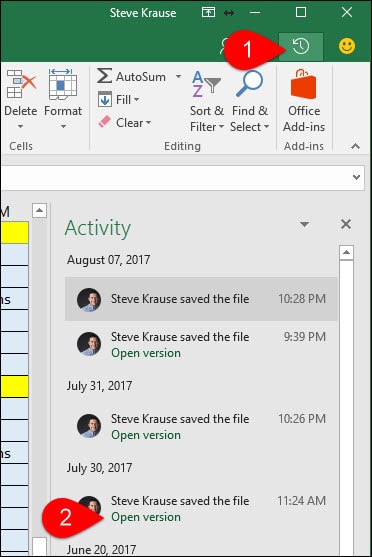
Hvordan aktiverer jeg AutoSave?
Hvis du har oppdatert til juli 2017-oppdateringen,AutoSave er aktivert som standard når du lagrer en fil på OneDrive, OneDrive for Business eller Sharepoint Online. En annen fin funksjon om AutoSave er at du også kan samarbeide med andre brukere som også redigerer filen. Siden filen lagres automatisk, vil alle endringer som blir gjort, bli sett av alle brukere nesten umiddelbart.
Hva, hvor gikk File> Save As?
Som jeg sa tidligere, dette er en massiv endring, ettersom den ikke bare legger til AutoSave-beskyttelse, den endrer også File-menyen. Lagre som-kommandoen er erstattet med Lagre en kopi kommando.
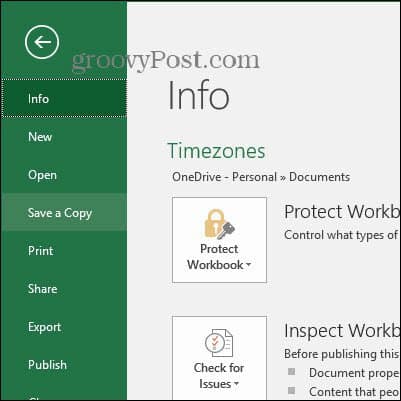
Advarsel: Siden endringer gjøres øyeblikkelig i filen når du begynner å redigere den, er det viktig å bruke filen Lagre en kopi kommando hvis du ikke vil redigere den originale filen.
Jeg ser ikke AutoSave. Hva er galt?
Det kan være et par problemer:
- Kjører du den siste oppdateringen fra Microsoft Office? Kjør Microsoft Office manuell oppdateringsprosess for å bekrefte at du er fullstendig oppdatert.
- Er du en Office 365-abonnent? Hvis ikke anbefaler jeg det på det sterkeste. 1 TB Onedrive-plass alene er fantastisk for å ta sikkerhetskopi av filer og bilder fra din mobile enhet.
- Hvis dokumentet er lagret på din lokale datamaskin, deaktiveres AutoSave. For å aktivere det, må du lagre dokumentet ditt i OneDrive, OneDrive for Business eller Sharepoint Online.
- Forsikre deg om at du ikke bruker et eldre filformat som .xls, .ppt eller .doc. Lagre for eksempel Excel-filen som en .xlsx og se om det løser problemet.
Hva skjer når jeg klikker på AutoSave-koblingen og slår den av?
AutoSave lagrer ikke lenger dokumentet når du gjør endringer. I stedet må du klikke på Lagre-ikonet eller klikke Fil> Lagre.
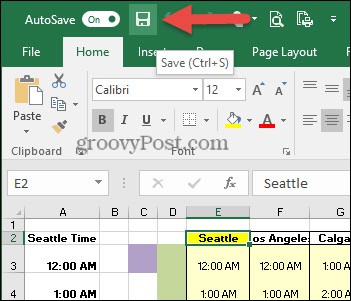










Legg igjen en kommentar